Tällä hetkellä TikTok on yksi suosituimmista alustoista luovan sisällön jakamiseen laajalle yleisölle. Tässä opetusohjelmassa opit, miten voit käyttää Canvaa luodaksesi mukaansatempaavan ja mahdollisesti leviävän TikTok-videon. Olitpa sitten vasta aloittelija tai kokenut videon luoja, tämä vaiheittainen opas antaa sinulle tekniikat ja vinkit, joita tarvitset projektisi onnistumiseen.
Tärkeimmät asiat
- Canva tarjoaa käyttäjäystävällisen käyttöliittymän TikTok-videoiden luomiseen.
- Miellyttävien asettelujen ja taustojen valitseminen on ratkaisevan tärkeää videosi visuaalisen vaikutuksen kannalta.
- Animaatiot ja houkuttelevat fontit voivat auttaa lisäämään sitoutumista.
- Oikea muoto sekä äänen ja videon mukauttaminen ovat tärkeitä TikTok-videosi laadun kannalta.
Vaiheittainen opas
Canvan käytön aloittaminen
Ennen kuin aloitat TikTok-videon luomisen, sinun on kirjauduttava sisään Canvaan tai luotava uusi tili. Canva on pilvipohjainen suunnittelualusta, joka tarjoaa sinulle kaikki tarvittavat työkalut luovuuteen.

Kun olet kirjautunut tilillesi, napsauta "Create Design" -painiketta ja valitse "TikTok Video" tai "TikTok Story" -vaihtoehto. Molemmat muodot soveltuvat TikTok-sisällön luomiseen.
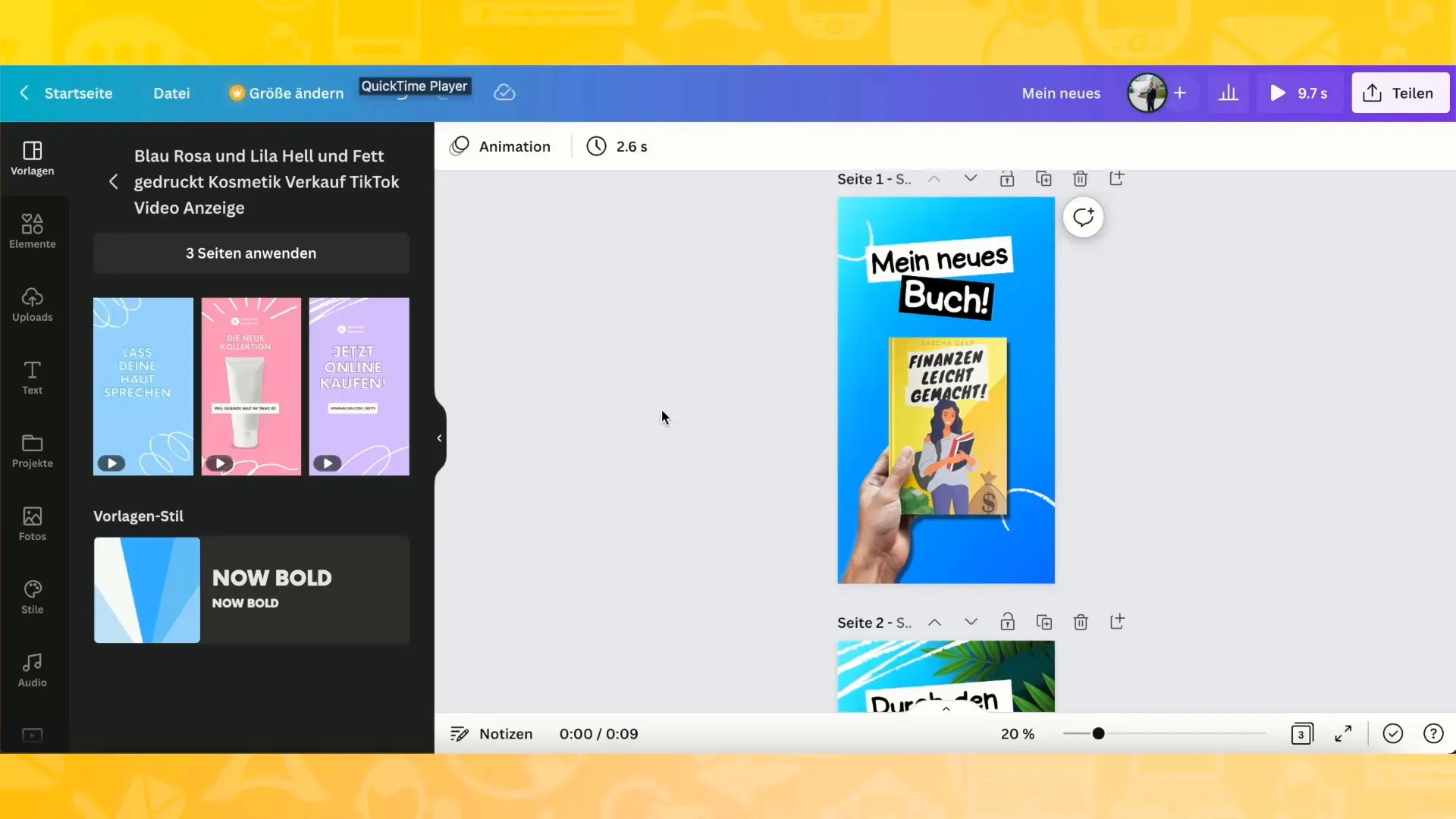
Sopivan ulkoasun valitseminen
Kun olet avannut TikTok-videon suunnittelun, näet erilaisia asetteluja ja malleja. Voit inspiroitua näistä esimerkeistä tai valita jonkin asettelun oman videosi lähtökohdaksi.
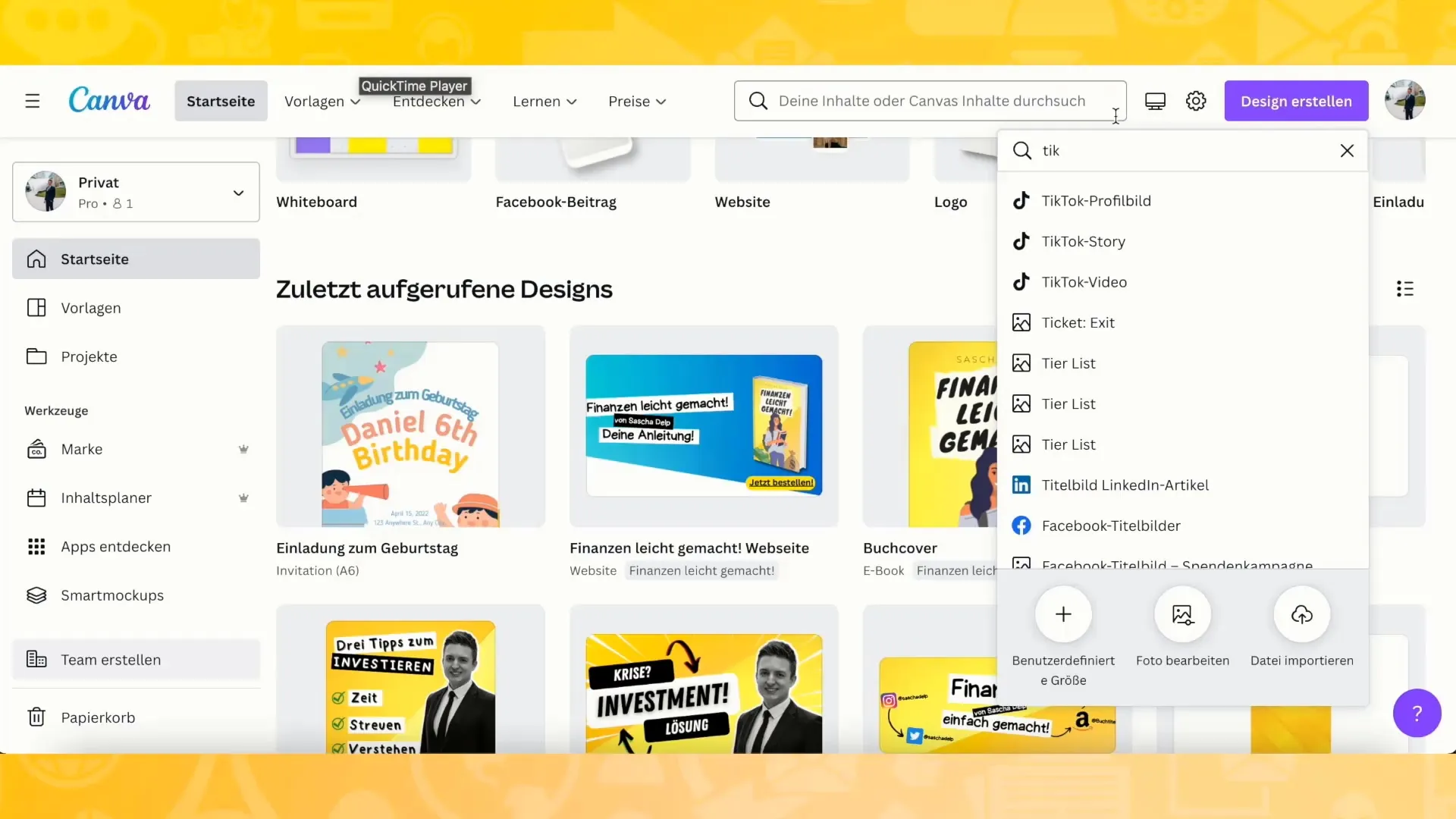
Olen valinnut mallin, joka sisältää houkuttelevia muotoiluelementtejä. Visuaalinen suunnittelu on tärkeää, jotta katsojan huomio kiinnittyy. Valitsin sinisen taustan sopiakseni tyyliin, jota tavoittelen videossani.
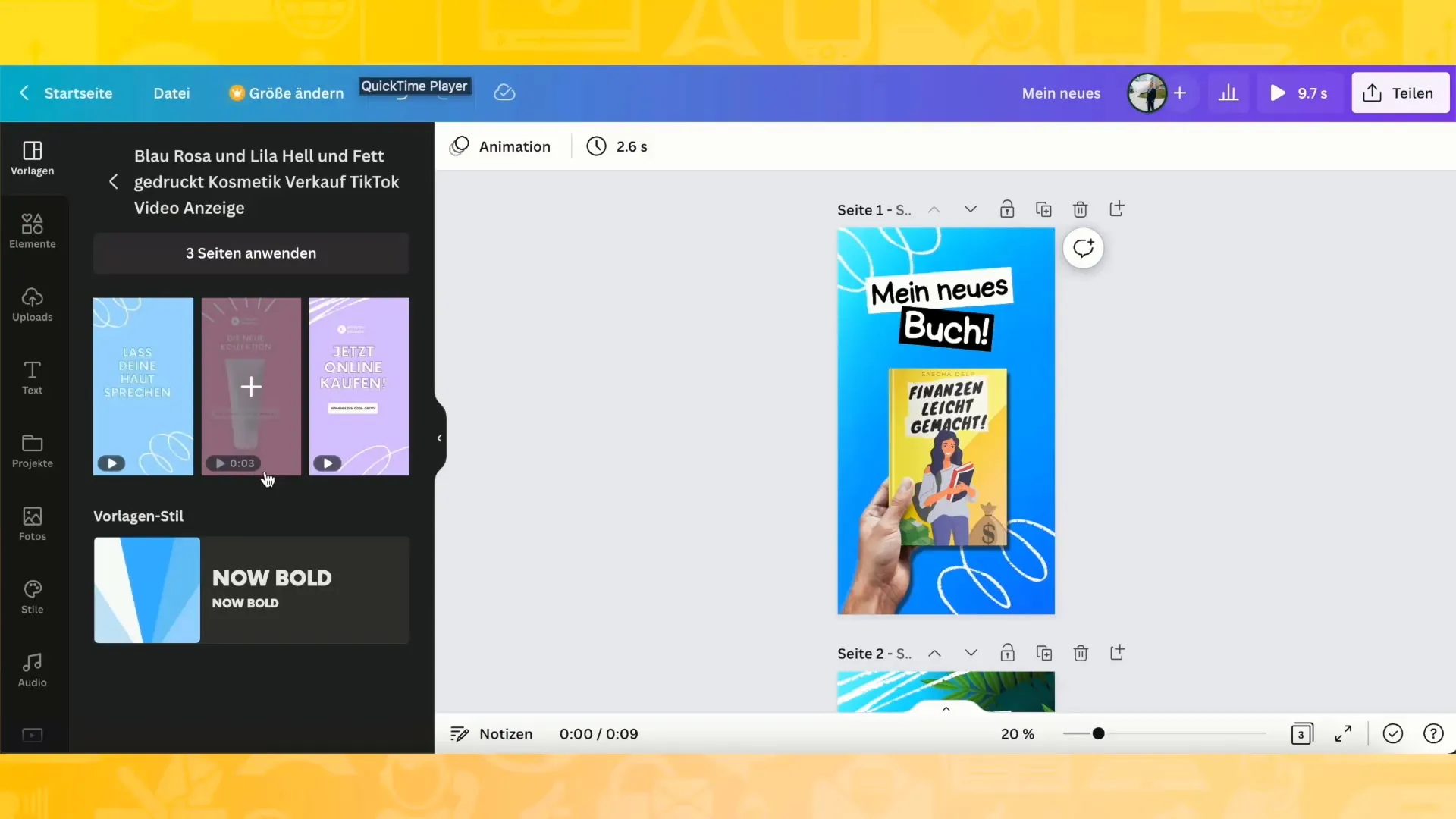
Taustan lisääminen
Kun haluat lisätä taustan, siirry "Tausta"-vaihtoehtoon ja etsi sopiva väri tai kuvio, joka tukee visuaalisesti tarinaasi. Omassa tapauksessani valitsin sinisen taustan ja käänsin sen haluttuun asentoon niin, että vaaleampi puoli on fokuksessa.
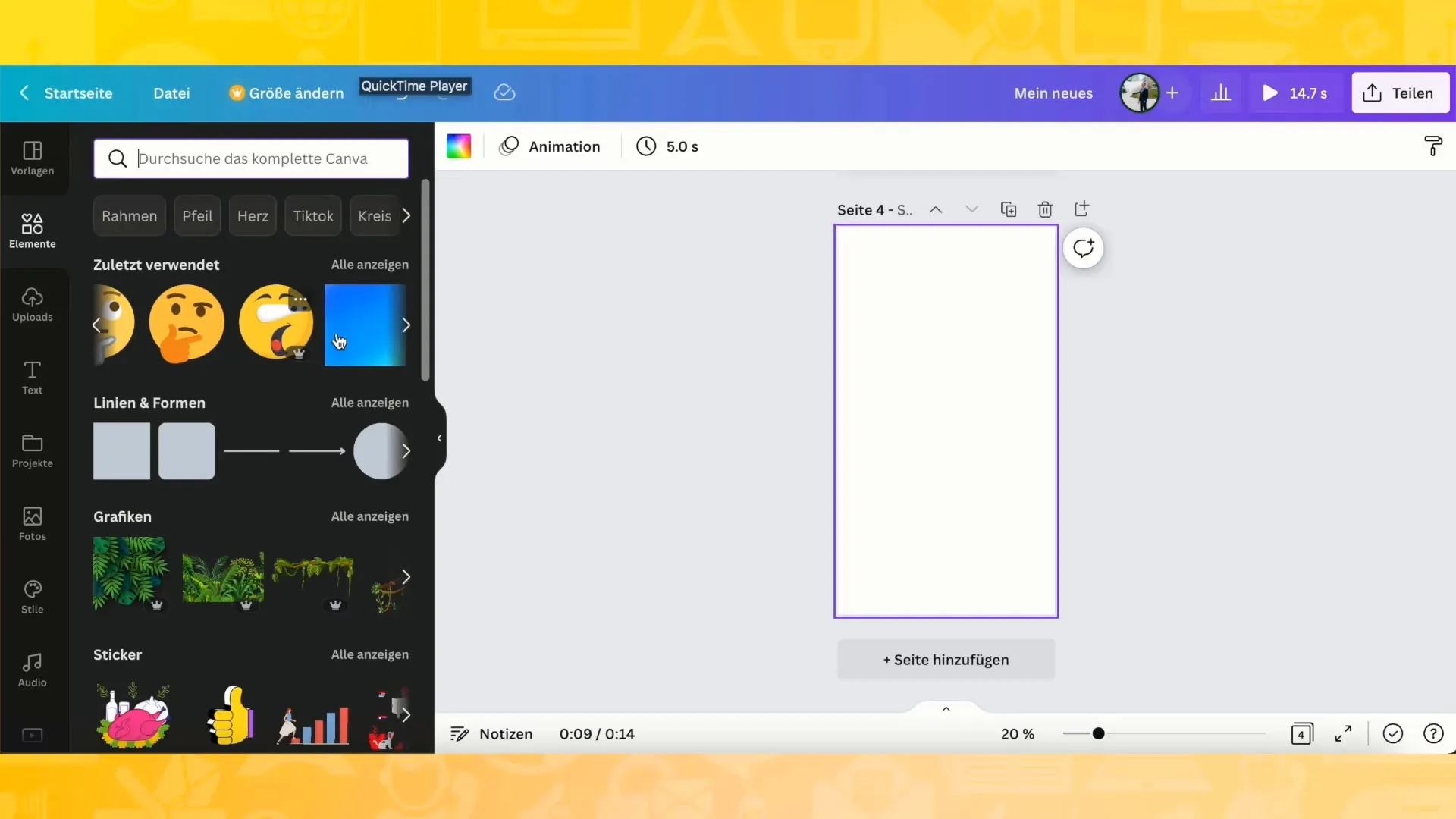
Suunnitteluelementtien lisääminen
Nyt on aika lisätä suunnitteluelementtejä videon tueksi. Voit käyttää vinoviivoja, nuolia tai muita muotoja visuaalisten korostusten luomiseen. Voit lisätä elementin avaamalla uuden sivun, etsimällä haluamasi muotoilun ja lisäämällä sen kopioimalla ja liittämällä sen.
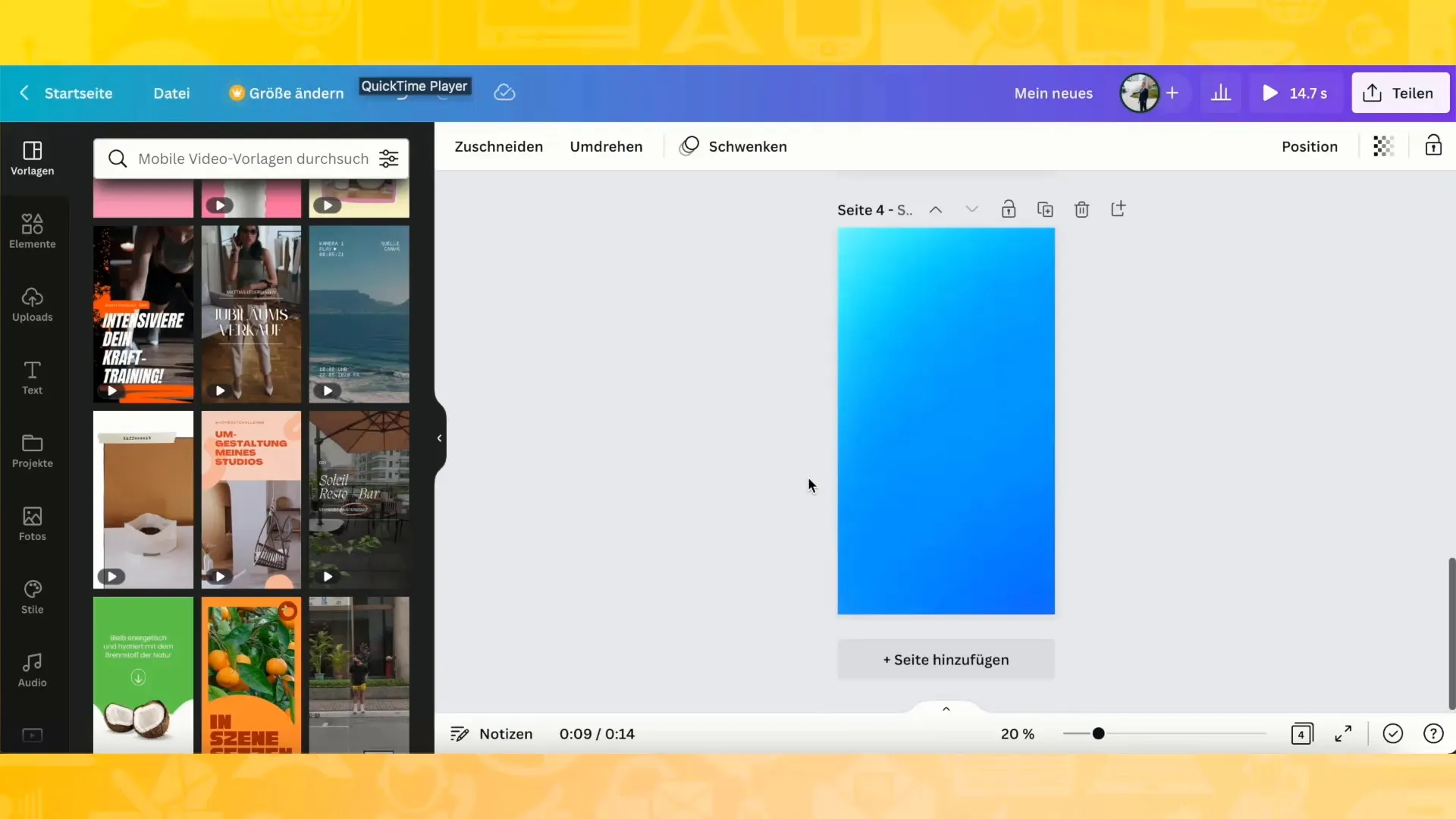
Lisää pääkohde
Seuraavaksi on tärkeää lisätä videoosi pääkohde, tässä tapauksessa kirjan kansi tai tuotekuva. Varmista, että muutat kuvan kokoa oikein ja sijoitat sen oikeaan kohtaan kehyksessä, jotta visuaalinen tasapaino säilyy.
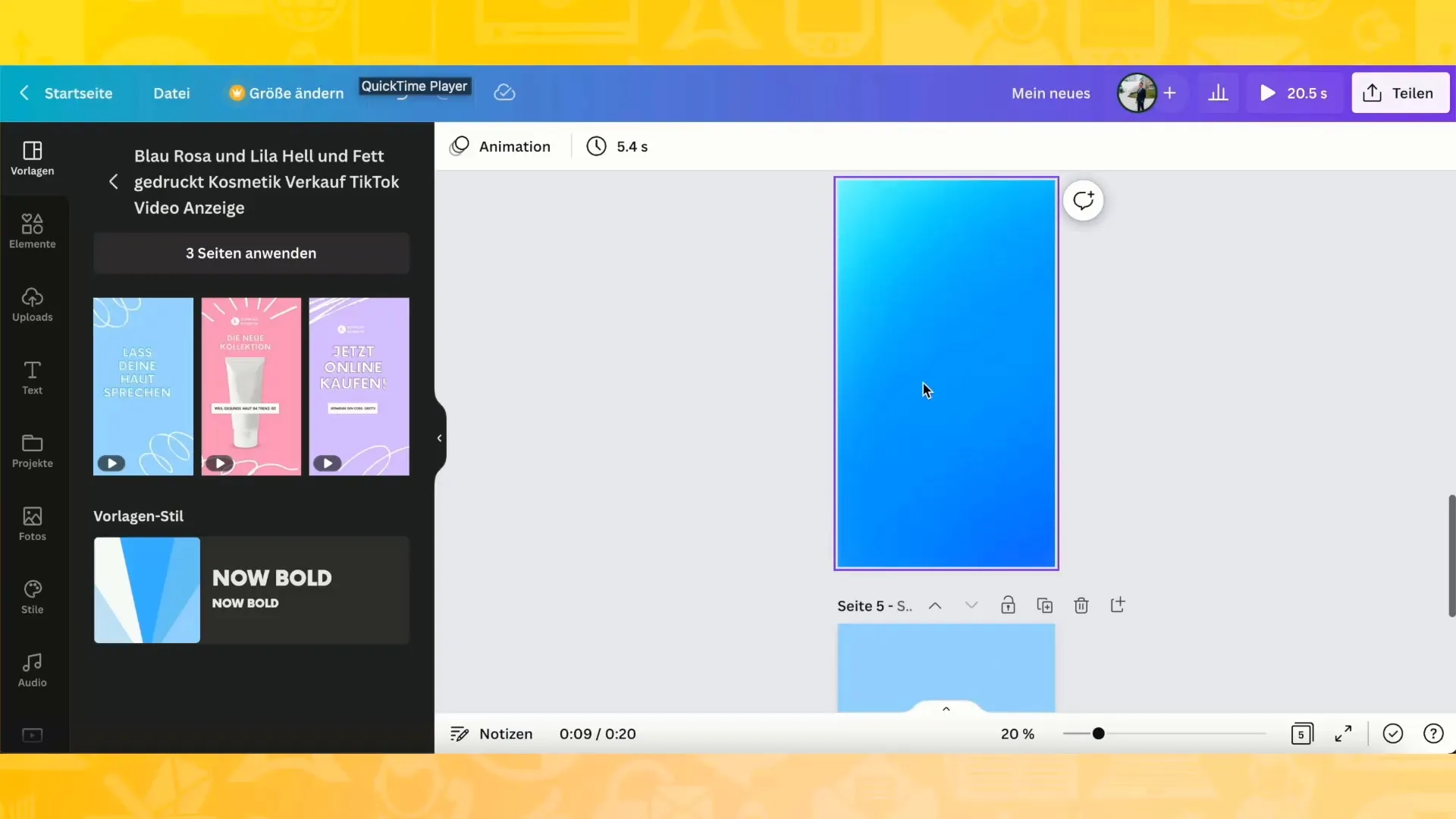
Lisää teksti ja fontit
Selkeä ja luettava fontti on ratkaisevan tärkeää viestisi välittämisen kannalta. Lisää tarinaasi tukevia tekstielementtejä ja varmista, että ne näkyvät oikeassa koossa ja värissä.
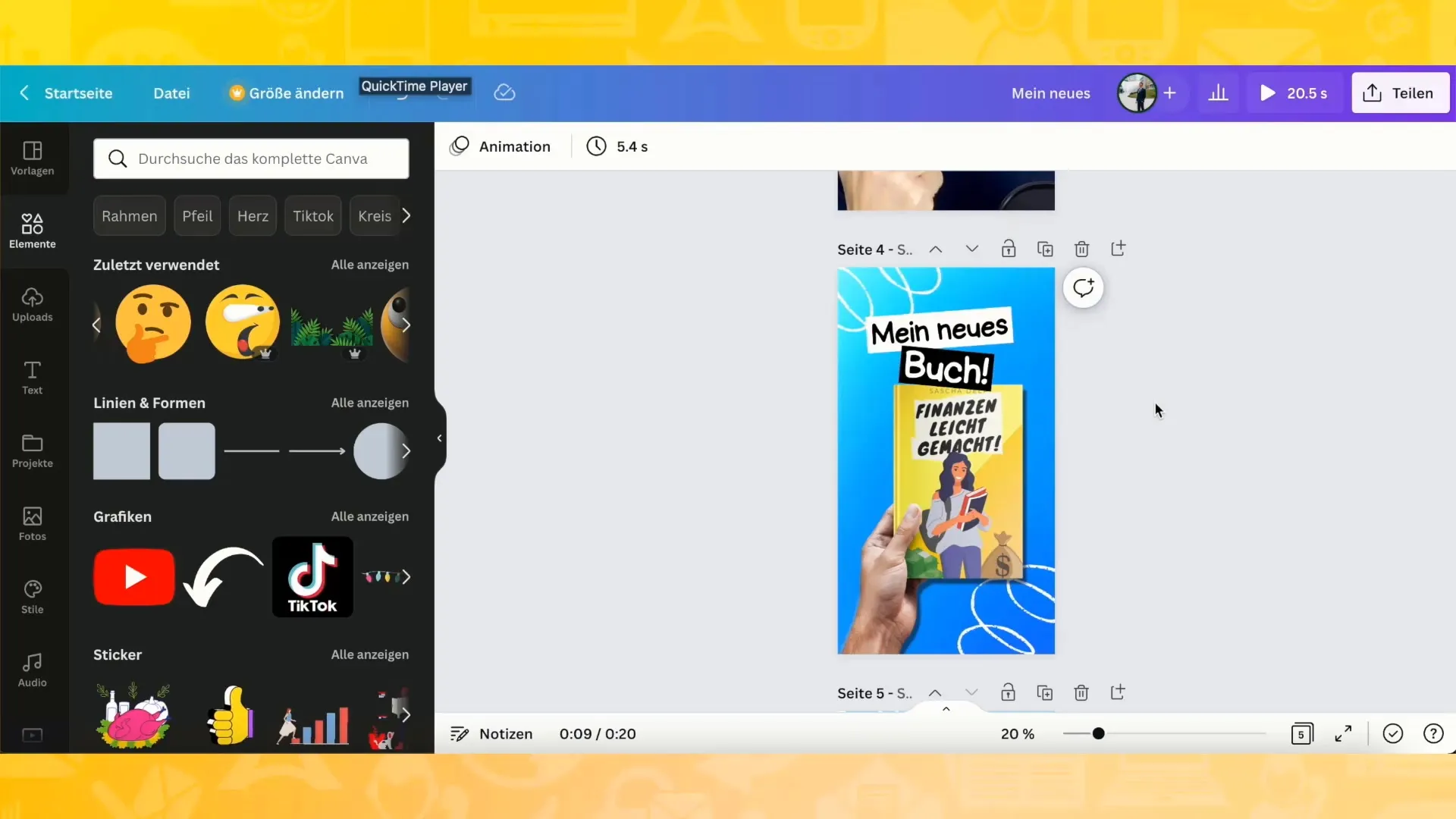
Animaatio ja ajoitus
Voit lisätä animaatioita videon elävöittämiseksi. Tämä tapahtuu "Animaatio"-vaihtoehdossa, jossa voit valita tietyt elementit ja määrittää niiden animaatiotyylin. Muista optimoida animaatioiden ajoitus niin, että ne pysyvät 2-3 sekunnin välillä per klippi, mikä lisää katsojien sitoutumista.
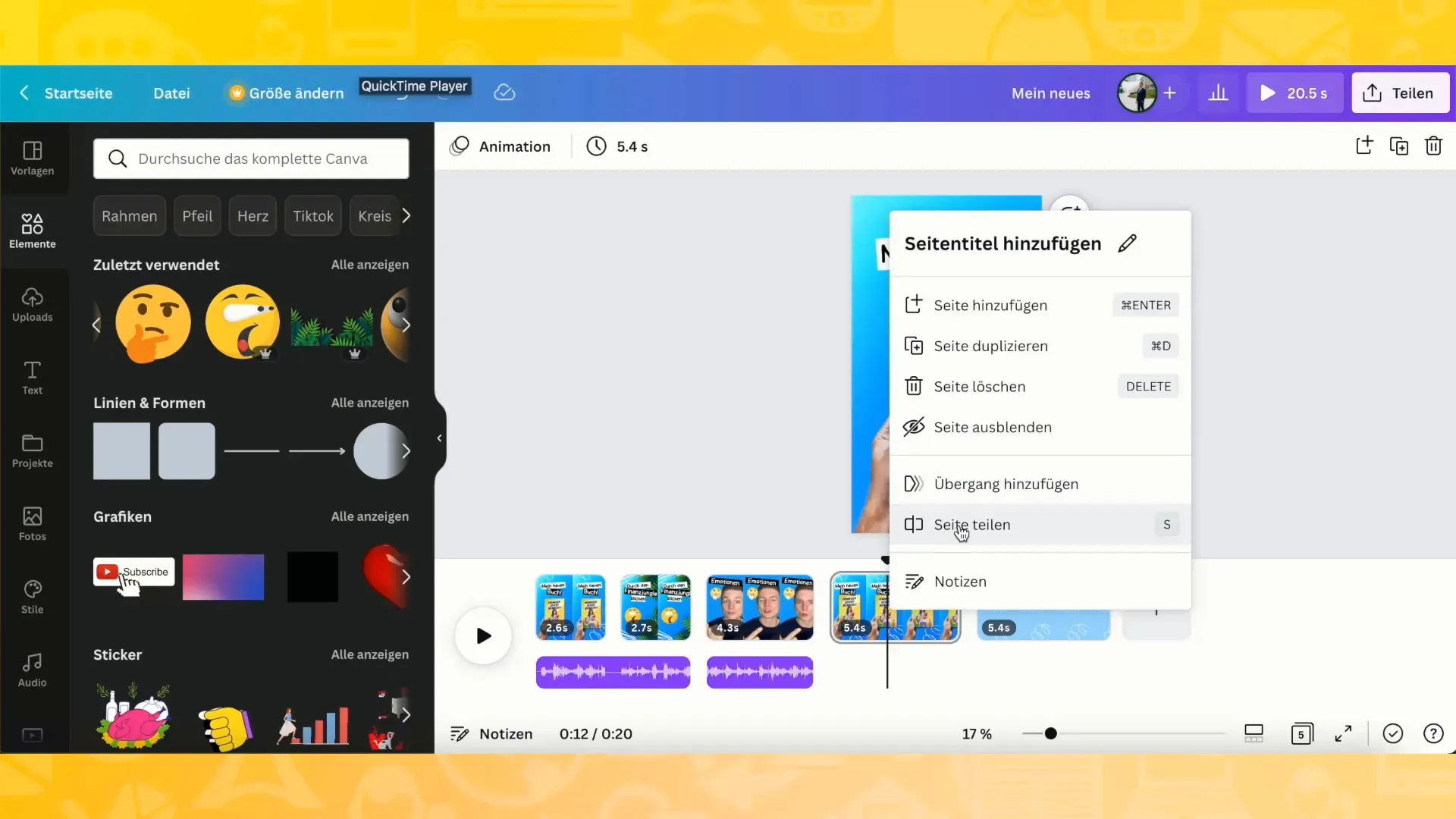
Videon kokoaminen
Nyt kun olet lisännyt kaikki elementit, on aika koota video. Napsauta "Lisää sivu" luodaksesi lisäsivuja tarinasi seuraavaa osaa varten. Valitse sama tausta ja tee sivuista yhtenäiset, jotta siirtyminen on sujuvaa.
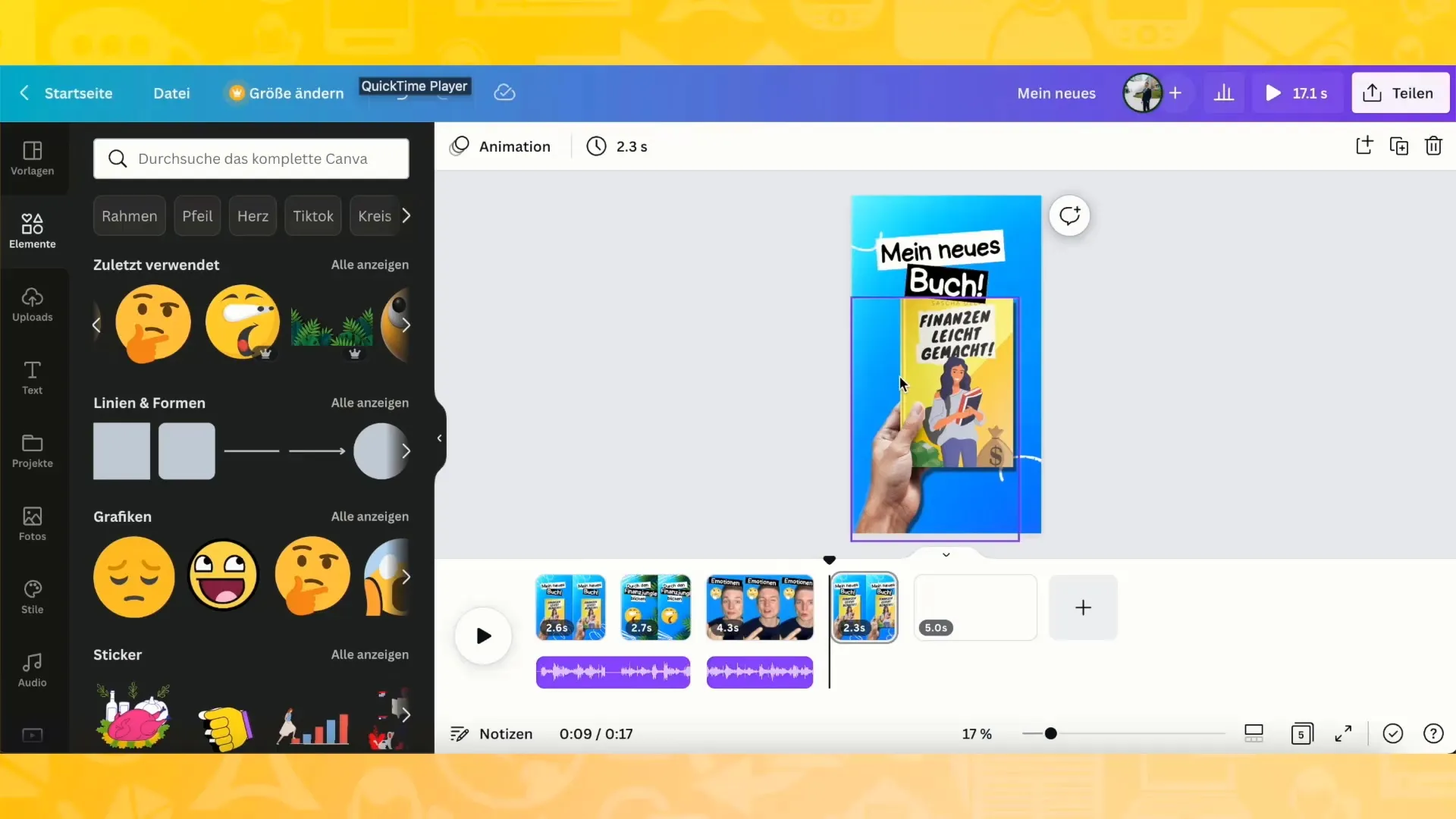
Lisää ääni
Ääni on tärkeä osa TikTok-videoita. Voit lisätä tarinaan sopivaa musiikkia tai äänitehosteita. Canvassa voit etsiä ja lisätä ääntä suoraan videoeditorissa. Muista säätää äänen äänenvoimakkuutta miellyttävän katselukokemuksen takaamiseksi.

Vienti ja julkaiseminen
Kun olet tyytyväinen videoon, voit viedä sen. Napsauta "Jaa"-painiketta ja valitse muoto, johon haluat tallentaa videon. Varmista, että valitset oikean resoluution, jotta videosi näyttää parhaalta sekä TikTokissa että muilla alustoilla.
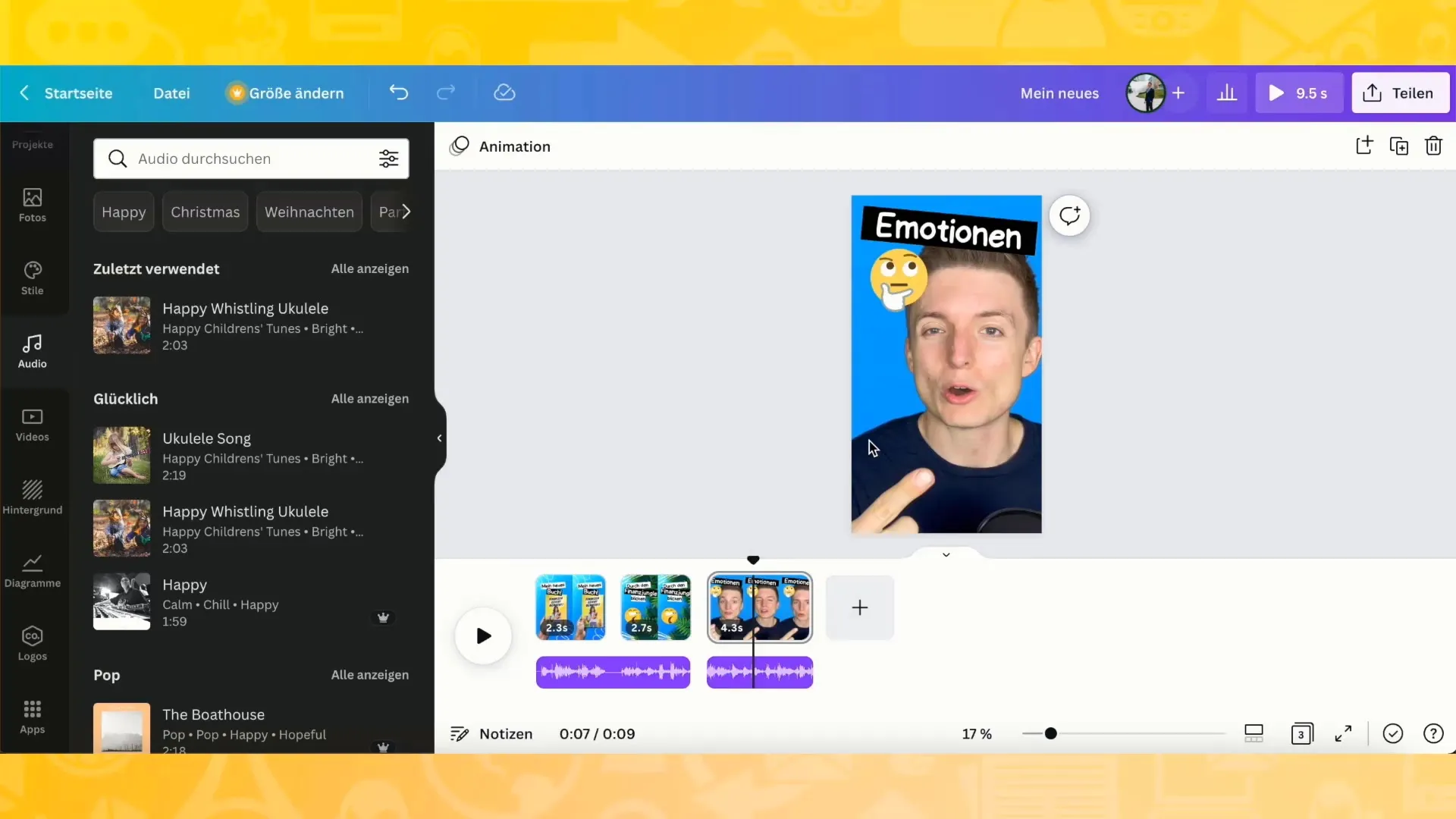
Yhteenveto
Tässä opetusohjelmassa olet oppinut, miten voit luoda Canvan avulla kiinnostavan TikTok-videon askel askeleelta. Esitetyt tekniikat oikeiden asettelujen valinnasta musiikillisten ja visuaalisten elementtien harmoniseen yhdistämiseen varmistavat, että sisältösi erottuu edukseen.
Usein kysytyt kysymykset
Kuinka pitkä TikTok-videon tulisi olla ihanteellisesti? TikTok-videon tulisi olla ihanteellisesti 5-15 sekuntia pitkä, jotta katsojien huomio säilyy.
Voinko käyttää Canvaa älypuhelimella?Kyllä, Canva on saatavilla myös mobiilisovelluksena, joten voit työskennellä älypuhelimella.
Onko Canvassa ilmaisia elementtejä?Kyllä, Canva tarjoaa sekä ilmaisia että maksullisia suunnitteluelementtejä. Muista käyttää suodatusvaihtoehtoja, jotta näet vain ilmaiset elementit.


